パスワードアプリ:iOS/Android用の最高のパスワードマネージャー
多くの企業では、ハッカーと機密データの間にあるのはパスワードだけです。 したがって、パスワードアプリを使用して、パスワードのセキュリティを管理および改善します。
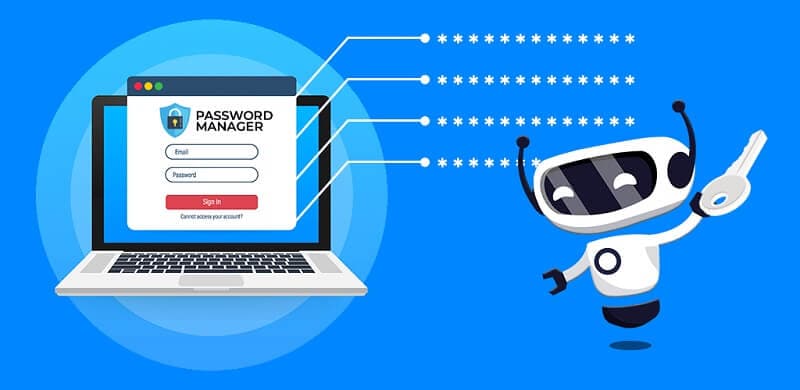
パスワードセキュリティは常にビジネスの最も重要な側面です。 これらのパスワードは、クラウドアカウントの管理設定や会社のメールアカウントなどを保護します。 ログイン資格情報が侵害された場合、多くの損害が発生するためです。
場合によっては、従業員はさまざまなアプリケーションやWebアカウント用に約70〜80個のパスワードを調整する必要があります。 したがって、これらすべてのパスワードを覚えるのが難しい場合は、適切なパスワード慣行に従う必要があります。
なぜパスワードアプリが必要なのですか?
個人情報と個人情報を保護する最も簡単な方法は、パスワードアプリを使用することです。 パスワードボールトは、情報をクラウドまたはシステムに保存します。
これにより、すべてのパスワードにランダムな組み合わせを使用できるようになります。 その結果、悪意のあるユーザーやボットは、パスワードを解読するという課題に直面するか、ほぼ不可能になります。 パスワードマネージャーアプリを使用する理由は複数あります。
それらのいくつかを以下に示します。
–パスワードを簡単に変更
パスワードアプリを使用すると、パスワードの変更とリセットが簡単になります。 たとえば、Webサイトのログインアカウントを持っている場合、安全を確保できますが、そのWebサイトはハッキングされています。
これは、新しいパスワードを即座に作成するためのパスワードジェネレータが組み込まれているためです。 一部のパスワードアプリでは、ボタンをXNUMX回クリックするだけで新しいパスワードを作成できます。 さらに、最適なセキュリティのためにパスワードを定期的に選択またはリセットできます。
–パスワードをXNUMXつだけ覚えてください
パスワードアプリは、すべてのパスワードをXNUMXつのアカウントに保存します。 したがって、金庫のマスターパスワードを覚えておくだけで済みます。
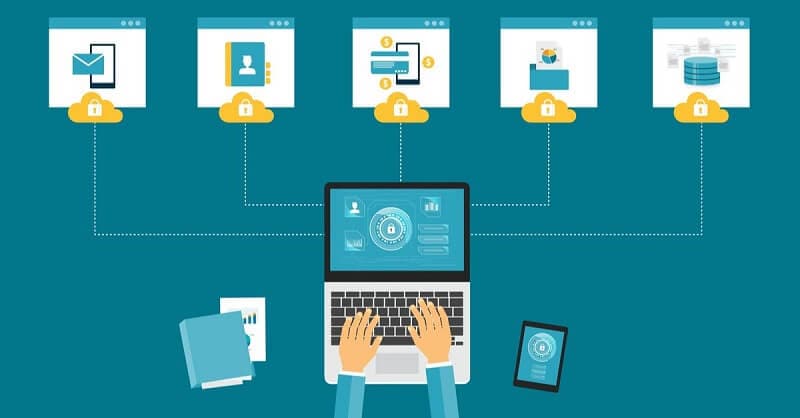
–強力なパスワードを生成します
安全なパスワードアプリは、強力なパスワードを即座に生成します。 長さや特殊文字など、パスワードが満たすパラメータを設定できます。 次に、アプリはあなたのためにしっかりしたパスワードを作成します。

–さまざまなログイン方法
マスターパスワードを忘れたらどうなるか考えたことはありますか? パスワードボールトでは、マスターパスワードを忘れることは問題ではありません。 組み込みの2要素認証(XNUMXFA)機能により、セキュリティが非常に簡単になります。
PIN、パスワード、生体認証、さらにはセルフィーを介してボールトにアクセスできます。 最後のオプションは、登録済みのデバイスに画像を送信するときに機能します。 その後、ログイン要求を拒否または承認できます。
–従業員用の個別のボールト
パスワードアプリが生成するすべてのログインクレデンシャルは、安全で暗号化されたボールトに保存されます。 ただし、従業員が他の人のパスワードにアクセスする必要がないため、他のセキュリティリスクが発生します。
この問題に対する答えは、各従業員がチームパスワードマネージャーアプリに個別のボールトを持っていることです。 したがって、ロッカーにログインして、どこからでもパスワードにアクセスできることも意味します。
–パスワードを安全に共有する
ログインクレデンシャルを共有して、家族や同僚とアカウントに参加できます。 ただし、もちろん、個人アカウントのパスワードは教えないでください。 共有アカウントの場合は、パスワードマネージャーアプリを使用します。
個人のアクセスを制御するオプションを提供します。
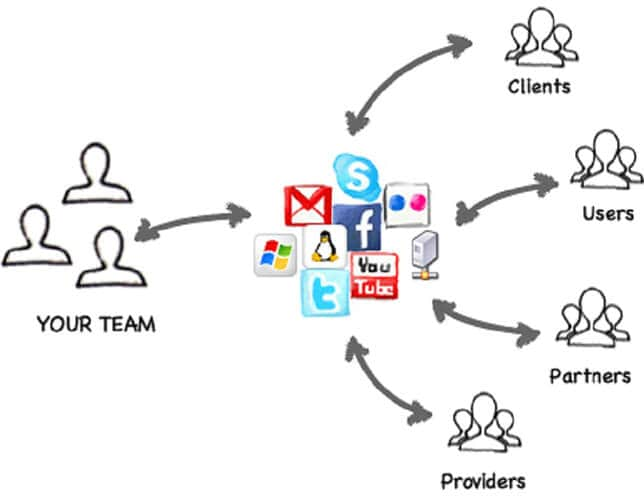
–便利なオートフィル機能を使用する
クレデンシャルが安全な場合は、自動入力機能を使用できます。 したがって、Webブラウザーにフォーム情報の保存を許可する代わりに、パスワードマネージャーアプリを使用してデータを安全に保存します。
–高速アクセス
パスワードマネージャーアプリを使用すると、ユーザーはXNUMXつのパスワードを入力でき、各アクセスポイントにログイン資格情報が自動的に入力されます。 その結果、ログイン画面をいじくり回す時間を最小限に抑え、実際に重要なことを行うために余分な時間を費やすことができます。
–データの暗号化が簡単
優れたパスワードマネージャーは通常、他の種類のデータも保存できます。 パスワードは典型的な例ですが、支払いの詳細を保存したい場合はどうでしょうか。 そのような場合、暗号化が必要です。 では、それらを保管庫に保管してみませんか?
この時代では、暗号化は必須です。 バイオメトリクスは、パスワードアプリの暗号化されたボールトに保存するデータの優れた例のXNUMXつです。 保存されたデータが安全でプライベートであることを確認します。
iOSとAndroidに最適なパスワードアプリ
この時代では、パスワードはいたるところにあり、あなたは絶対にそれらすべてを覚えておく必要があります。 あなたがそれらを覚えることができないならば、パスワードマネージャーは絶対必要です。 手頃な価格、優れた機能、ユーザーフレンドリー、そしてもちろんのものを選んでください。 安全でなければなりません。
以下はいくつかのパスワードアプリで、それぞれに独自の長所と異なる機能があります。
- Fone-パスワードマネージャー(iOS)
- 1Password
- Dashlane
- キーパー
- のLastPass
iOSの場合:
DrFoneTool Password Manager [iOS]:iOS用の最高かつ排他的なパスワードマネージャー
DrFoneTool –パスワードマネージャー(iOS) ログイン資格情報を迅速に管理する信頼性の高いサードパーティソフトウェアです。 このツールは、データ漏洩を心配することなくパスワードを安全に管理できる理想的なパスワードマネージャーです。
さらに、複雑なパスワードを大量に覚える手間からあなたを守ります。 これはユーザーフレンドリーなツールであるため、このツールを使用するための技術的な知識を取得する必要はありません。
ワンクリックでパスワードを検索、エクスポート、表示、または管理できます。 このツールの機能は次のとおりです。
- Apple IDを忘れると、思い出せなくなってイライラします。 しかし、心配する必要はありません。 DrFoneTool – Password Manager(iOS)を使用すると、簡単に見つけることができます。

- iPhoneにアクセスするメールアカウントを忘れましたか? TwitterやFacebookのパスワードを思い出せませんか? このような場合は、DrFoneTool – Password Manager(iOS)を使用してください。 アカウントとそのパスワードをスキャンして回復できます。
- iPhoneに保存されているWi-Fiパスワードを覚えていない場合があります。 パニックになるな。 この問題を解決するには、DrFoneTool –PasswordManagerを使用します。
- iPadまたはiPhoneのスクリーンタイムパスコードを思い出せない場合は、DrFoneTool – Password Manager(iOS)を使用してください。 スクリーンタイムのパスコードをすばやく回復するのに役立ちます。
パスワードアプリを使用する手順
ステップ1。 DrFoneTool-パスワードマネージャー(iOS)をシステムにダウンロードし、[パスワードマネージャー]オプションを選択します。

ステップ2: ライトニングケーブルを使用して、PCをiOSデバイスに接続します。 システムで[このコンピューターを信頼する]アラートが表示された場合は、[信頼]ボタンをタップします。

3ステップ。 [スキャンの開始]オプションをクリックします。 iOSデバイスでアカウントのパスワードを検出するのに役立ちます。

ステップ4。 次に、DrFoneTool-Password Manager(iOS)を使用して、検索するパスワードを検索します。

パスワードをCSVファイルとしてエクスポートする方法
CSV(カンマ区切り値)はプレーンテキストファイルです。 スプレッドシートとテーブルスプレッドシートの情報を保存します。 このファイルの内容は、多くの場合、テキスト、日付、または数値の表です。
テーブルに情報を格納するプログラムを使用して、CSVファイルを簡単にインポートおよびエクスポートできます。
パスワードをCSVとしてエクスポートする手順は次のとおりです。
ステップ1: [エクスポート]ボタンをクリックします。

ステップ2: エクスポートするCSV形式を選択します。 たとえば、iPhoneまたはiPadのパスワードを任意の形式でエクスポートできます。 Keeper、iPassword、LastPassなどのさまざまなツールにインポートできます。

Androidの場合:
アプリ1:1Password
1Passwordは、優れたユーザーインターフェイスを備えた安全で信頼性の高いパスワードマネージャーアプリです。 家族やチームとのパスワード共有に役立ちます。 また、Androidユーザーに、データを安全に保つためのさまざまな追加のセキュリティ機能を提供します。
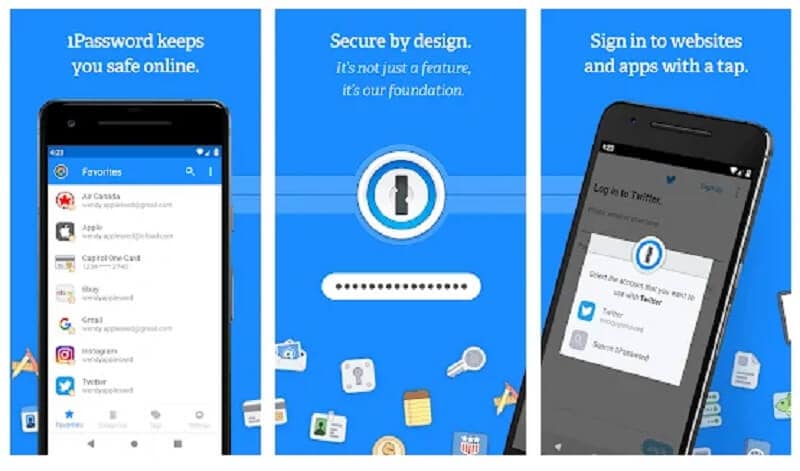
- 望楼:これは、データ侵害がないかダークウェブをスキャンするオールインワンのパスワード監査ツールです。 また、パスワードボールトをスキャンして、脆弱なパスワードを特定します。 次に、変更が必要なパスワードがあるかどうかを通知します。
- 2FA: USBオーセンティケーターやAuthyなどのワンタイムパスワードアプリを同期して、ボールトのセキュリティを向上させます。 組み込みのオーセンティケーターは、2FA互換のクレデンシャルをオンラインで簡単に認証するのにも役立ちます。
- 旅行モード: 特定のログインを一時的に削除して、機密データを泥棒や侵入的な国境エージェントから保護できるようにします。
1Passwordを使用する手順
ステップ1: 最初に、1Passwordを個別に使用するか、家族と一緒に使用するかを決める必要があります。 アカウントを確認するためのメールがすぐに届きます。
password-app-benefits-19
次に、1Passwordのロックを解除するために使用する強力なマスターパスワードを選択します。
ステップ2: このアプリはすべてのデバイスで利用できるので、いつでもあなたの情報を持っていることができます。 デバイスに加えた変更は、他の場所でもすぐに確認できます。
あなたはこのアプリでもっとたくさんのことができます。 たとえば、パスワードを自動的に入力して、サインアップ後にアプリをセットアップできるようにします。
ステップ3: 1Passwordをインストールすると、ブラウザでそれを使用して、アクセスしたさまざまなサイトのパスワードを即座に保存して入力できます。
アプリ2:ダッシュレーン
Dashlaneは、256ビットのAES暗号化でログイン資格情報を保護する優れたパスワードマネージャーです。 さらに、優れたユーザーインターフェイスを備えており、次の便利な追加機能が付属しています。
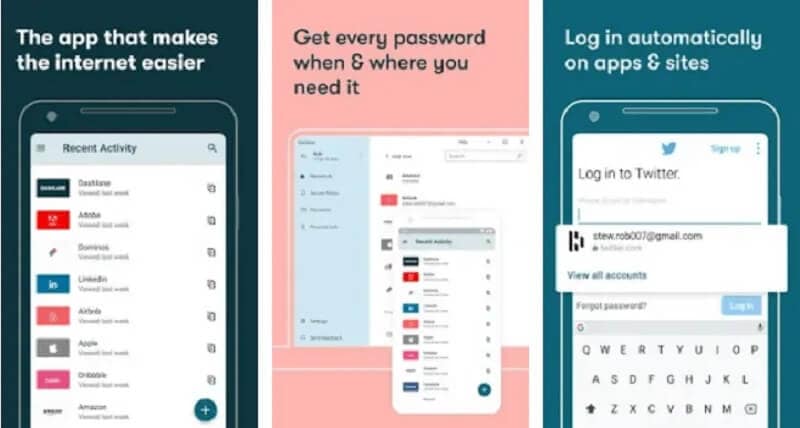
Dashlaneを使用する手順
ステップ1: Dashlaneアプリとアカウントをインストールします。 次に、[開始]ボタンをクリックします。
2ステップ。 次に、Dashlaneアカウントへのログインに使用するマスターパスワードを作成します。
ステップ3: マスターパスワードを再入力して、バイオメトリクスでロック解除をアクティブにし、バイオメトリクス機能でマスターパスワードをリセットします。
ステップ4:Dashlaneを利用するには、アカウントを作成したら、自動入力を有効にします。
キーパー
Keeperは、独自の暗号化されたメッセージングツールと高度に暗号化されたストレージを含む安全で使いやすいパスワードアプリです。パスワード、ユーザーデータ、会話を保護し、次のような多くのセキュリティ機能を備えています。
- KeeperChat: ユーザーは暗号化されたテキストメッセージや写真を共有したり、自己破壊タイマーを完全に消去したりすることもできます。
- 暗号化されたストレージ: 10〜100GBの暗号化されたクラウドストレージを提供します。
- BreachWatch: アカウント違反がないかダークウェブを監視し、最新の通知を提供します。
- 二要素認証(2FA): TOTPオーセンティケーター、USBトークン、Androidの組み込み生体認証スキャンと互換性があります。
のLastPass
LastPassは最高のものを提供し、無料のパスワードマネージャーアプリを保護します。 パスワードを安全に管理するために必要な次の重要な機能があります。
- 無制限のパスワードストレージ: このツールは、無料プランで無制限の数のデバイスに多くのパスワードを保存するのに役立ちます。
- パスワード監査+パスワードチェンジャー: ボールトを自動的にスキャンして脆弱なパスワードを探し、さまざまなサイトのパスワードを変更します。
- 2FA: Authyなどのワンタイムパスワードアプリとの互換性が含まれています。
- アカウント復旧: マスターパスワードを紛失した場合に、LastPassボールトへのアクセスを回復するのに役立ちます。
結論
パスワードまたはログインクレデンシャルを適切に管理するには、パスワードアプリを使用する必要があります。 Dr. Foneは、使用しなければならない最高の信頼できるパスワードマネージャーのXNUMXつです。
要約すると、iPhoneをお持ちの場合は、DrFoneTool- Password Manager(iOS)を使用することをお勧めします。 Androidの場合、上記の他のアプリのいずれかを使用できます。